การบูทปกติจะทำงานโดยโหลดเคอร์เนล ไดรเวอร์บางอย่าว รวมถึงข้อมูลประเภทอื่นๆ ไปพร้อมๆกัน ซึ่งจะอ่านจากดิสก์ไปยังแรมและประมวลออกมา ซึ่งถ้าใครติดตั้ง SSD แล้ว การทำงานตรงนี้ก็จะเร็วขึ้นอยู่ที่ประมาณ 20 วินาทีก็เสร็จสิ้น คนทั่วๆไปอาจมองว่าเร็วแล้วนะครับแต่สำหรับการตั้งค่า Fast Startup จะทำให้เราสามารบูทได้เร็วกว่านี้ (แต่ก็ต้องออกตัวก่อนนะครับว่าคุณสมบัตินี้อาจจะใช้ไม่ได้กับทุกเครื่อง) ส่วนหลักการทำงานนั้นอธิบายให้เข้าใจง่ายๆคือให้ Ram จำการทำงานล่าสุดนั่นเอง
วิธีการตั้งค่า Fast Startup
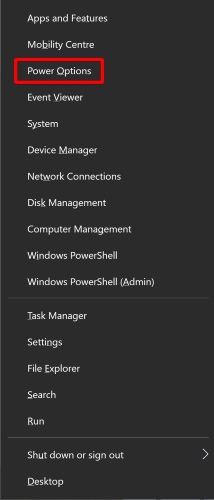
1.กดปุ่ม Windows + X จากนั้นเลือก Power Options
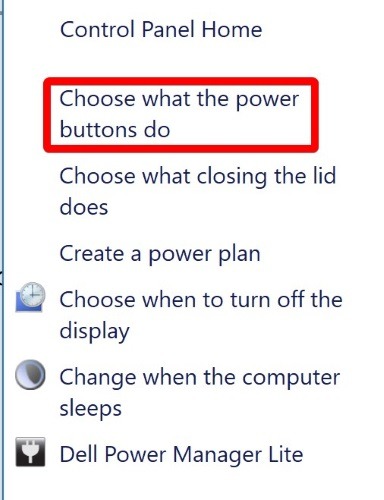
2.เลือก Choose what the power button buttons do
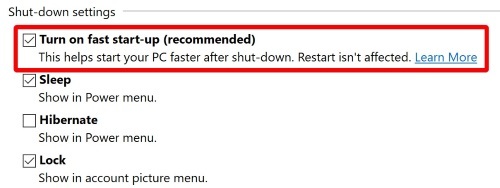
3.ใกล้ๆกับด้านล่างจะมีให้เลือกเปิดหรือปิด Fast Startup (ตรงนี้เลือกตามความต้องการ)
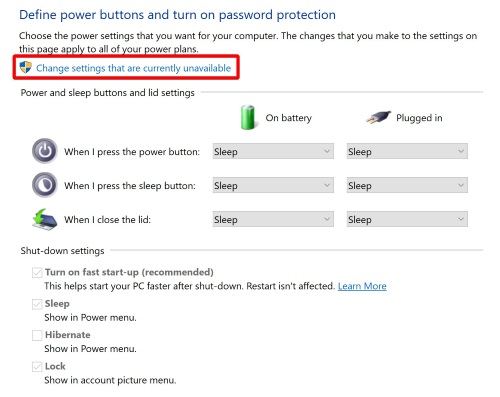
แต่ในกรณีที่เข้ามายังหน้านี้แล้วไม่สามารถเลือกได้ให้ลองสังเกตที่ด้านบน จะพบกับข้อความ Change settings that are currently unavailable ให้คลิกเพื่อเปลี่ยนแปลงการใช้งาน แล้วคุณจะสามารถเลือก เปิด-ปิด Fast Startup ได้ตามวิธีก่อนหน้านี้
ข้อสังเกตในการใช้ Fast Startup
ถึงแม้ว่าจะดูเป็นคุณสมบัติที่ดีในแง่ของการใช้งาน แต่ Fast Startup ก็ไม่ได้เป็นวิธีที่ถูกต้องเกี่ยวกับการเปิดหรือปิดเครื่อง ดังนั้นควรที่จะเปิด Fast Startup ในช่วงที่ต้องการความรวดเร็วจริงๆ และอย่าลืมปิดการตั้งค่านี้เพื่อ Shutdow อย่างถูกวิธีอยู่เป็นระยะ เพื่อให้การทำงานของคอมพิวเตอร์เป็นไปอย่างมีระบบที่ถูกต้อง ทั้งนี้ก็เพื่อถนอมอุปกรณ์ของคุณในระยะยาว
เอาเป็นว่าใครลองแล้ว เร็วขึ้นหรือไม่อย่างไร มาเม้นบอกกันด้วยนะครับ 🙂
ที่มา : overclockzone